爱普生(EPSON) 615K 打印机驱动下载与安装教程
爱普生615K是针式打印机系列中的一款,相信不少朋友安装时都遇到过这种尴尬场面:好不容易把打印机插好、纸装好,可一打印就提示“找不到打印机”或“驱动未安装”。那么如何正确安装爱普生615K驱动呢?今天给大家分享几种下载安装教程,即便是新手小白也能轻松操作。

方法一:从爱普生官网下载官方驱动
下载打印机驱动,最常见的方法是到厂商官网搜索并下载。如果你清楚操作系统版本,懂得区分“32位/64位系统”,那么可以访问爱普生官网手动下载。操作步骤:
1、打开浏览器,搜索“爱普生中国官网”。
2、进入“服务支持”,搜索“Epson LQ-615K”。
3、在“驱动下载”处选择对应系统,如 Windows 10或Windows 11。
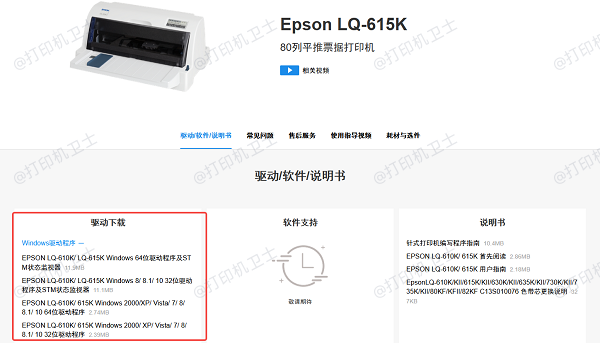
4、下载完成后双击安装文件,按提示一步步安装即可。
方法二:通过设备管理器手动更新驱动
如果电脑已经识别到了打印机但无法打印,可以试试手动更新。不过需要注意的是,有时Windows自带的驱动版本较旧,功能不全,比如会出现“走纸慢”“打印重影”等小问题。操作步骤:
1、按下 Win + X 选择“设备管理器”。
2、找到“打印机”或“其他设备”分类下的“Epson LQ-615K”。
3、右键“更新驱动程序”。
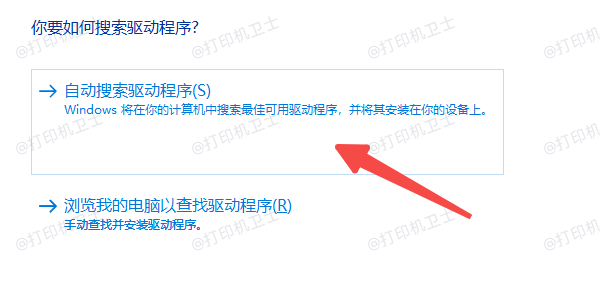
4、选择“自动搜索驱动程序”或“浏览我的电脑以查找驱动程序”。
5、如果系统检测到合适的驱动,会自动安装。
方法三:使用打印机卫士自动下载安装
如果你觉得手动操作比较麻烦,又担心出错,不妨借助“打印机卫士”这类专业工具。它专门用于管理、更新打印机驱动,支持包括爱普生、惠普、佳能、兄弟在内的多品牌打印机。即便是新手小白,也能轻松掌握。操作步骤:

 好评率97%
好评率97%
 下载次数:4743881
下载次数:4743881
1、打开打印机卫士,点击“立即检测”按钮,软件会自动识别你的爱普生615K型号。
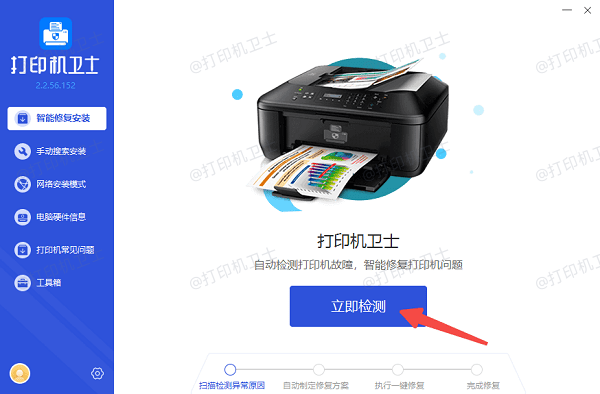
2、检测完成后,如果识别不到打印机驱动,会提示“驱动异常”,点击“一键修复”。
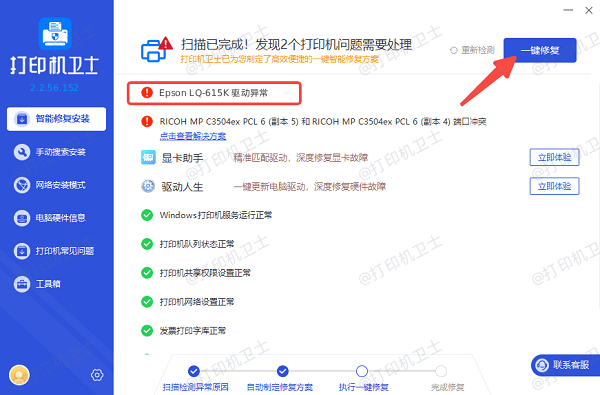
3、稍等片刻,驱动就会自动下载并安装好。
4、安装完成后,点击“打印测试页”确认是否正常工作。
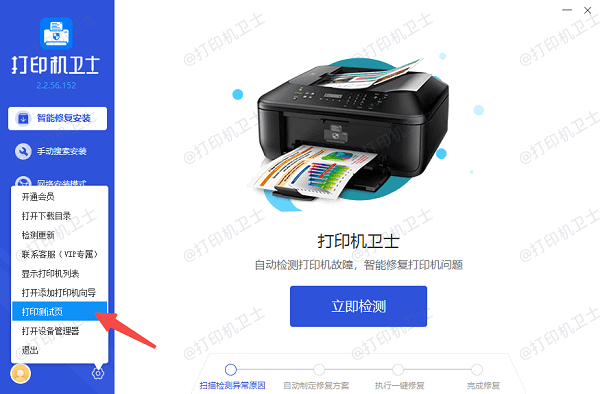
方法四:检查打印机连接与端口设置
驱动装好后如果还不能打印,也可能是连接设置的问题。检查方法:
1、确认USB线或LPT并口连接牢固。
2、打开“控制面板 → 设备和打印机”,右键你的打印机。
3、点击“打印机属性 → 端口”,确保选择了正确端口(如USB001)。
4、再尝试打印测试页看看是否恢复正常。
对于爱普生615K这种老牌针式打印机,如果驱动版本不一致就容易出状况。对于新手用户来说,使用打印机卫士是一种非常省心的选择,无需你在官网里翻半天,同时也避免了安装错误的风险,实现让打印从此“即插即用”。